Daptar eusi
Nyaring tabel badag mantuan museurkeun perhatian anjeun kana informasi nu paling diperlukeun. Dinten ieu abdi hoyong ngabahas sareng anjeun cara nambahkeun saringan dumasar kaayaan, malah nerapkeun sababaraha sahijina kana data anjeun sakaligus. Kuring ogé bakal ngajelaskeun naha saringan Google Sheets mangpaat pisan sareng penting nalika anjeun damel dina dokumén anu dibagikeun.
Saring dumasar kaayaan dina Google Sheets
Hayu mimitian ku nerapkeun saringan dasar kana lambaran Google. Upami anjeun henteu terang atanapi henteu émut kumaha ngalakukeun éta, mangga parios postingan blog kuring sateuacana.
Nalika ikon anu cocog aya dina lulugu kolom, klik salah sahiji anu kalebet kana kolom anu anjeun hoyongkeun. dianggo sareng pilih Saring dumasar kaayaan . Widang pilihan tambahan bakal muncul, kalayan kecap "Euweuh" di jerona.
Klik dinya, tur Anjeun bakal ningali daptar sadaya kaayaan sadia pikeun nyaring dina Google Sheets. Upami teu aya kaayaan anu nyumponan kabutuhan anjeun, anjeun bébas nyiptakeunana anjeun nyalira ku milih Rumus khusus nyaéta tina daptar: 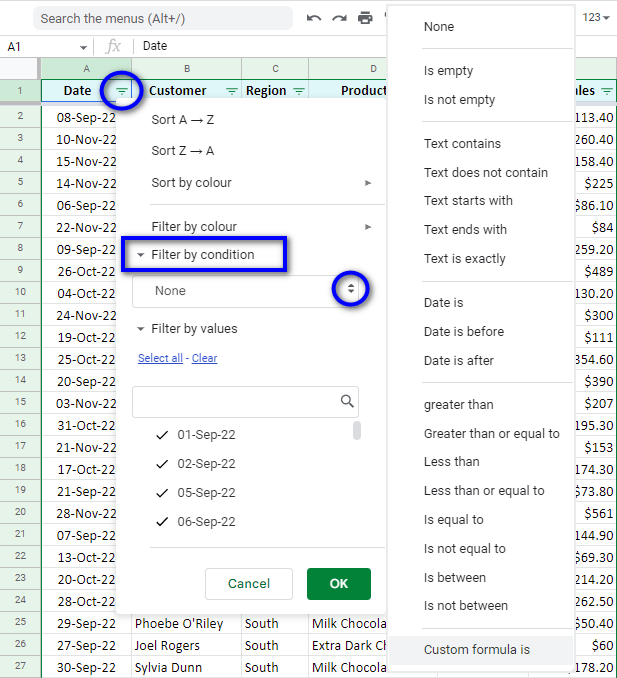
Hayu urang tingali babarengan, nya?
Teu kosong
Lamun sél ngandung niléy numerik jeung/atawa string téks, éksprési logis, atawa data séjén kaasup spasi ( ) atawa string kosong (""), baris jeung sél misalna bakal ditampilkeun.
Anjeun tiasa nampi hasil anu sami nganggo rumus ieu nalika milih pilihan Rumus khusus nyaéta :
=ISBLANK(B:B)=FALSE
Nyaétakosong
Pilihan ieu sagemblengna sabalikna ti nu saméméhna. Ngan sél-sél anu henteu ngagaduhan eusi anu bakal ditingalikeun. Anu sanésna bakal disaring ku Google Sheets.
Anjeun ogé tiasa nganggo rumus ieu:
=ISBLANK(B:B)=TRUE
Teks ngandung
Pilihan ieu nunjukkeun baris dimana sél ngandung karakter husus - numerik jeung / atawa tékstual. Henteu masalah naha éta aya di awal, di tengah, atanapi di tungtung sél.
Anjeun tiasa nganggo karakter wildcard pikeun milarian sababaraha simbol khusus dina posisi anu béda dina sél. Asterisk (*) dipaké pikeun ngagantikeun sajumlah karakter bari tanda tanya (?) ngagantikeun hiji simbol tunggal: 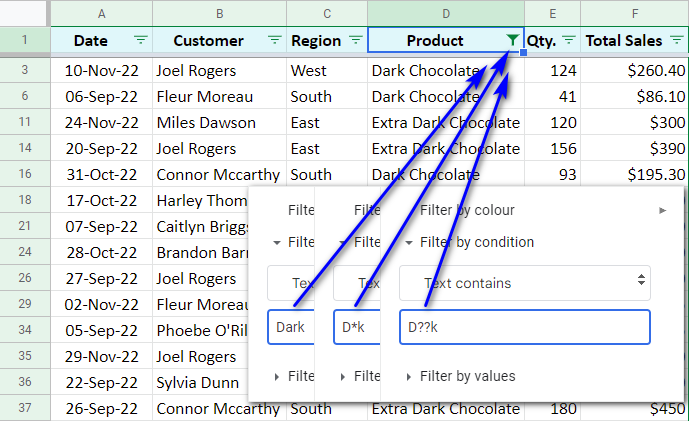
Saperti nu katingali, Anjeun bisa ngahontal hasil nu sarua ku cara nuliskeun sababaraha kombinasi karakter wildcard.
Rumus ieu ogé bakal mantuan:
=REGEXMATCH(D:D,"Dark")
Téks teu ngandung
Kuring yakin anjeun geus ngarti yén kaayaan di dieu bisa sarua jeung dina titik di luhur, tapi hasilna bakal sabalikna. Nilai anu anjeun lebetkeun bakal disaring tina tampilan Google Sheets.
Ngeunaan rumus khusus, éta tiasa katingali sapertos kieu:
=REGEXMATCH(D:D,"Dark")=FALSE
Téks dimimitian ku
Pikeun kaayaan ieu, lebetkeun karakter kahiji (hiji atawa leuwih) tina nilai dipikaresep.
Catetan. Karakter wildcard henteu tiasa dianggo di dieu.
Téks ditungtungan ku
Alternatipna, lebetkeun karakter anu terakhir tina éntri anu anjeun peryogikeun.
Catetan. Wildcardkarakter ogé teu bisa dipaké di dieu.
Téks persis
Di dieu anjeun kudu ngasupkeun persis naon nu Anjeun hoyong tingali, naha éta angka atawa téks. Coklat Susu , contona. Éntri anu ngandung hal lian ti éta moal ditingalikeun. Ku kituna, anjeun teu bisa maké karakter wildcard di dieu.
Catetan. Punten émut yén kasus téks penting pikeun kaayaan ieu.
Upami anjeun hoyong nganggo rumus pikeun milarian sadaya rékaman anu ngandung "Coklat Susu" wungkul, lebetkeun ieu:
=D:D="Milk Chocolate"
Kaping nyaéta, Tanggal sateuacan, Tanggal saatos.
Saringan Google Sheets ieu ngamungkinkeun ngagunakeun kaping salaku kaayaan. Hasilna, anjeun bakal ningali baris anu ngandung tanggal pasti atanapi tanggal sateuacan/sanggeus tanggal pasti.
Pilihan standar nyaéta dinten ayeuna, isukan, kamari, dina minggu katukang, dina sasih katukang, dina taun katukang. Anjeun oge bisa ngasupkeun tanggal pasti: 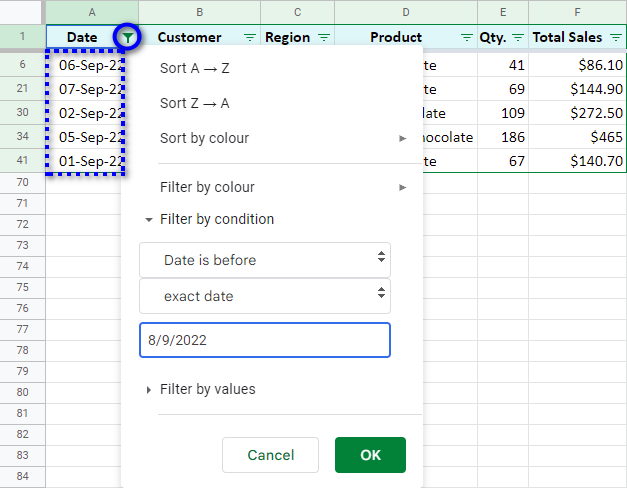
Catetan. Nalika anjeun ngasupkeun tanggal naon waé, pastikeun ngetik dina format setélan régional anjeun tinimbang formatna dina tabél. Anjeun tiasa maca langkung seueur ngeunaan format tanggal sareng waktos di dieu.
Saringan Google Sheets pikeun niléy numerik
Anjeun tiasa nyaring data numerik dina Google Sheets ku kaayaan ieu: leuwih gede ti, leuwih gede atawa sarua jeung, kurang ti, kurang atawa sarua jeung, sarua jeung, teu sarua jeung, nyaeta antara, teu antara .
Dua kaayaan panungtungan merlukeun dua angka nu nunjukkeun titik awal jeung tungtung nu dipikahoyong.interval.
Tip. Anjeun tiasa make rujukan sél salaku kaayaan tempo yén sél nu nujul ka ngandung angka.
Abdi hoyong ningali baris dimana nomer dina kolom E langkung ageung atanapi sami sareng nilai di G1:
=$G$1
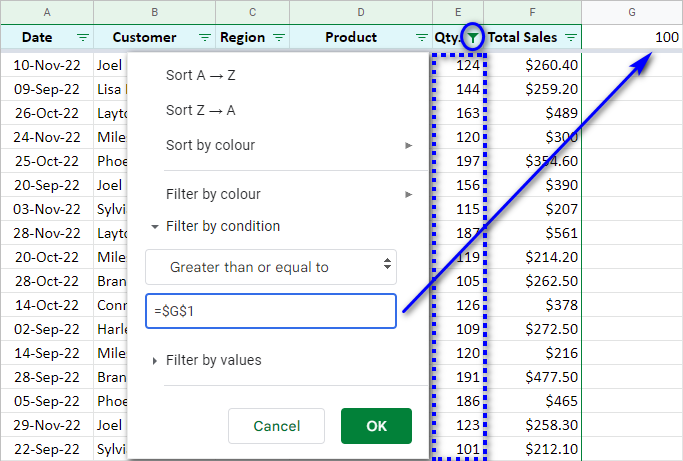
Catetan. Upami anjeun ngarobih nomer anu anjeun rujuk (100 bisi kuring), rentang anu ditampilkeun moal otomatis ngamutahirkeun. Klik ikon Filter dina kolom Google Sheets anjeun teras OK pikeun ngapdet hasil sacara manual.
Rumus khusus tiasa dianggo pikeun pilihan ieu ogé.
=E:E>$G$1
Rumus khusus pikeun nyaring dumasar kaayaan dina Google Sheets
Unggal pilihan anu disebut tadi tiasa diganti ku rumus khusus anu ngahasilkeun hasil anu sami.
Tapi, rumus biasana dianggo dina saringan Google Sheets upami kaayaanna rumit teuing pikeun ditutupan ku cara standar.
Misalna, kuring hoyong ningali sadaya barang anu ngandung kecap "Susu" sareng "Poék. "dina ngaran maranéhna. Abdi peryogi rumus ieu:
=OR(REGEXMATCH(D:D,"Dark"),REGEXMATCH(D:D,"Milk"))
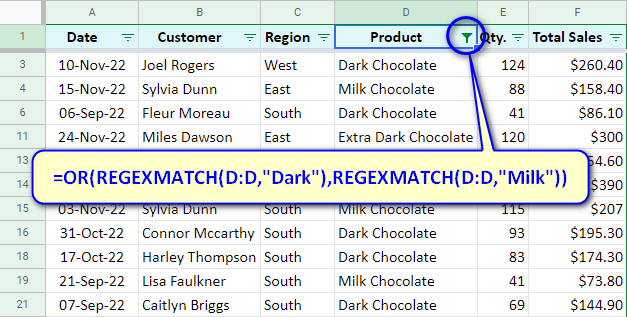
Ieu sanés cara anu paling maju. Aya ogé fungsi FILTER Google Sheets anu ngamungkinkeun nyiptakeun kaayaan anu langkung kompleks.
Janten, ieu mangrupikeun saringan Google Sheets standar sareng pilihan sareng rumus khususna.
Tapi hayu urang robih tugas sakedap.
Kumaha lamun unggal pagawe ngan kudu ningali jualan na? Aranjeunna kedah nerapkeun sababaraha saringan dina Google Sheets anu sami.
Naha aya cara pikeun ngalakukeun éta sakali,tanpa nyieun deui deui?
Google Sheets Filter view bakal nungkulan masalah.
Google Sheets Filter view – jieun, ngaran, simpen, jeung hapus
Google Sheets Filter view mantuan ngahemat saringan pikeun engke ulah nyieun deui saringan. Éta tiasa dianggo ku pamake anu béda-béda tanpa silih campur.
Kusabab kuring parantos nyiptakeun saringan Google Sheets standar anu kuring hoyong simpen engké, kuring klik Data > Filter pintonan & GT; Simpen salaku view filter . 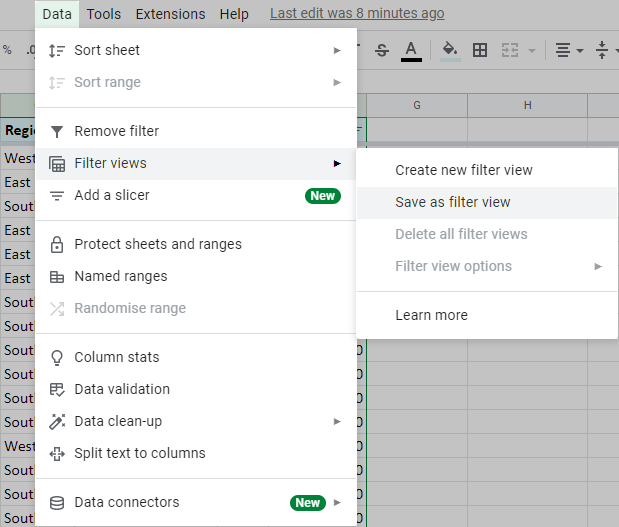
Bar hideung tambahan nembongan kalayan ikon Options di katuhuna. Di dinya anjeun bakal manggihan pilihan pikeun ngaganti ngaran saringan anjeun dina Google Sheets, ngamutahirkeun rentang, duplikat eta, atawa ngahapus eta sagemblengna. . Pikeun nyimpen & amp; tutup sagala panempoan saringan Google Sheets, klik ikon Tutup di pojok katuhu luhur bar. 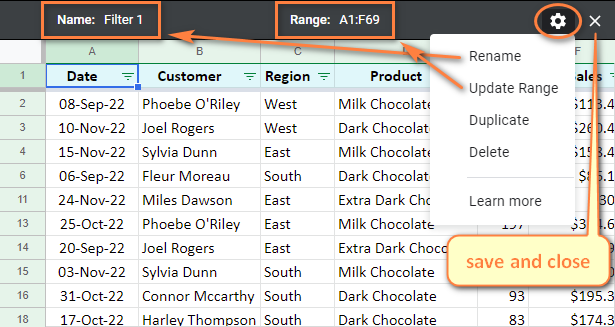
Anjeun tiasa ngaksés sareng nerapkeun saringan anu disimpen dina Google Sheets iraha waé. Abdi ngan ukur gaduh dua: 
Salah sahiji kaunggulan utama Google Sheets nyaéta kamungkinan sababaraha urang tiasa damel sareng tabel sakaligus. Ayeuna, bayangkeun naon anu bakal kajantenan upami jalma-jalma anu béda-béda hoyong ningali potongan data anu béda.
Sawaktos hiji pangguna nerapkeun saringan dina Google Sheets-na, pangguna anu sanés bakal langsung ningali parobihan, hartosna data aranjeunna. gawé bareng bakal jadi sawaréh disumputkeun.
Pikeun ngajawab masalah, pilihan Filter Views dijieun.Gawéna di sisi unggal pamaké, ngarah bisa nerapkeun saringan Google Sheets ngan keur dirina sorangan tanpa ngaganggu karya batur.
Pikeun nyieun tempoan filter Google Sheets, klik Data > Filter pintonan & GT; Jieun pintonan filter anyar . Teras atur kaayaan pikeun data anjeun sareng nami tampilan ku ngaklik widang "Ngaran" (atanapi nganggo ikon Pilihan pikeun ngaganti ngaran). 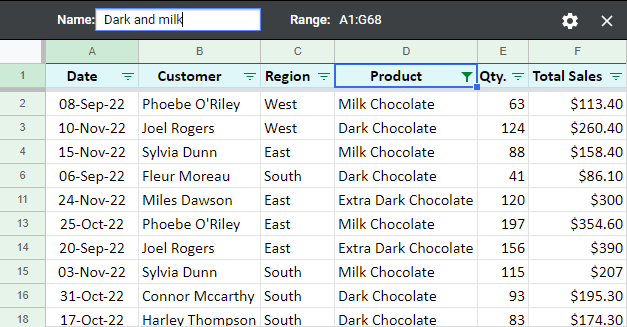
Sadaya parobihan disimpen sacara otomatis saatos nutup Filter Views. Upami aranjeunna henteu diperyogikeun deui, piceun aranjeunna ku ngaklik Pilihan > Pupus dina palang hideung.
Tip. Upami nu gaduh spreadsheet ngijinkeun anjeun ngedit file, sadaya pangguna sanés bakal tiasa ningali sareng nganggo saringan anu diciptakeun ku anjeun dina Google Sheets.
Catetan. Upami sadaya anu anjeun tiasa laksanakeun nyaéta ningali hamparan Google, anjeun tiasa nyiptakeun sareng nerapkeun Filter Views pikeun diri anjeun, tapi teu aya anu bakal disimpen nalika nutup filena. Pikeun éta, anjeun peryogi idin pikeun ngédit spreadsheet.
Cara gampang nyieun saringan canggih dina Google Sheets (tanpa rumus)
Filter dina Google Sheets mangrupikeun salah sahiji fitur anu paling gampang. Hanjakalna, jumlah kaayaan anu anjeun tiasa terapkeun kana hiji kolom dina hiji waktos jarang cekap pikeun nutupan seueur tugas.
Rumus khusus tiasa masihan jalan kaluar, tapi sanaos éta tiasa rumit pikeun ngawangun kalayan leres, khususna. pikeun kaping sareng waktos atanapi nganggo logika OR/AND.
Untungna, aya solusi anu langkung saé - tambihan khusus pikeun GoogleLembar disebut Multiple VLOOKUP Cocog. Éta nyaring sababaraha baris sareng kolom, masing-masing kalayan seueur kriteria anu diterapkeun. Ekstensina ramah-pamaké, janten anjeun henteu kedah ragu kana tindakan anjeun nyalira. Tapi sanaos upami anjeun ngalakukeun, alat éta moal ngarobih data sumber anjeun - éta bakal nyalin sareng nempelkeun rentang anu disaring dimana waé anjeun mutuskeun. Salaku bonus anu pikaresepeun, tambihan éta bakal ngajantenkeun anjeun diajar yén fungsi VLOOKUP Google Sheets anu pikasieuneun ;)
Tip. Luncat luncat ka handap halaman pikeun ningali pidéo ngeunaan alat éta langsung.
Saparantos anjeun masang tambihanana, anjeun bakal mendakanana dina tab Ekstensi dina Google Sheets. Léngkah munggaran anu anjeun tingali ngan ukur aya: 
- Hayu urang nganggo tambihan pikeun nyaring tabel penjualan Google Sheets kuring (A1:F69):
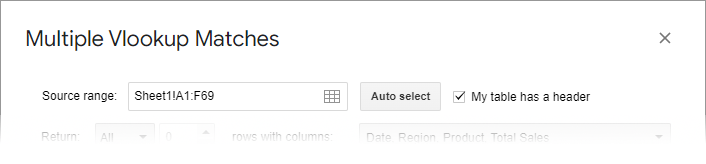
- Kolom anu kuring resep pisan nyaéta Tanggal , Wilayah , Produk , sareng Total Penjualan , janten kuring ngan ukur milih aranjeunna. salaku nu mulang:

- Ayeuna waktuna nyusun kaayaan. Hayu urang cobian sareng kéngingkeun sadaya penjualan susu sareng kemiri coklat kanggo Séptémber 2022 :
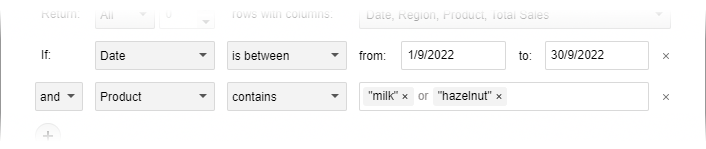
- Nalika anjeun milih kriteria anjeun, rumusna. ti wewengkon sawangan di handap alat bakal ngaropéa sorangan sasuai. Klik Hasil sawangan pikeun ngintip patandingan nu kapanggih:
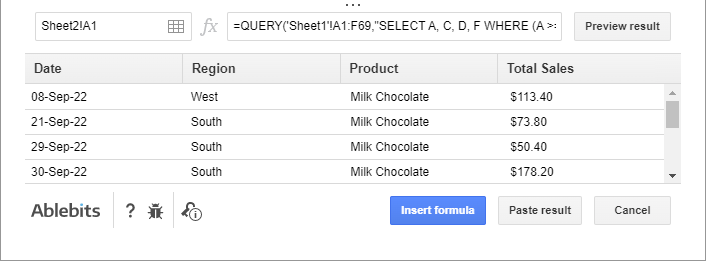
- Pilih sél paling kénca luhur pikeun rentang disaring hareup jeung pencét salah sahiji Tempelkeun hasil (pikeun mulang kapanggih.cocog salaku nilai) atanapi Selapkeun rumus (pikeun nyelapkeun rumus sareng hasilna):

Upami anjeun hoyong terang langkung seueur VLOOKUP Cocog, kuring ajak anjeun masang éta tina Google Workspace Marketplace atanapi diajar langkung seueur ngeunaan éta dina halaman utamana.
Video: Google Sheets Advanced nyaring cara anu gampang
Multiple VLOOKUp Match nyaéta anu pangsaéna sareng panggampangna. cara aya pikeun nyaring data anjeun dina Google Sheets. Tonton vidéo demo ieu pikeun neuleuman sagala kauntungan tina gaduh alat:
Upami anjeun aya patarosan atanapi anjeun hoyong bagikeun sababaraha pamikiran ngeunaan saringan dina Google Sheets, mangga tinggalkeun koméntar di handap.

